ယနေ့ခေတ်တွင် မည်သူမဆို သီချင်းနားထောင်ခြင်းနှင့် ပတ်သက်၍ စကားပြောဆိုရမည်ဆိုလျှင်၊ Spotify ။ ဤအပလီကေးရှင်းသည် သုံးစွဲသူများကြားတွင် ပိုမိုရေပန်းစားလာကာ မကြာမီကာလအတွင်း အခြေအနေကို သိသိသာသာ ပြောင်းလဲသွားစေမည့် အရိပ်အယောင်မရှိပေ။ ယနေ့ဆောင်းပါးတွင်၊ သင်သည် Swedish streaming ဝန်ဆောင်မှုကို အသုံးပြုရာတွင် ကူညီရန် လှည့်ကွက်အချို့ကို အာရုံစိုက်ပါမည်။
အဲဒါဖြစ်နိုင်တယ်။ မင်းကို စိတ်ဝင်စားတယ်။

Apple Watch ဖြင့် ထုတ်လွှင့်ခြင်း။
Spotify သည် ၎င်း၏ cross-platform စွမ်းရည်များအတွက် အမြဲဂုဏ်ယူနေသော်လည်း Apple Watch ပိုင်ရှင်များသည် 2018 ခုနှစ် နိုဝင်ဘာလအထိ ၎င်းကို ဂီတထိန်းချုပ်သူအဖြစ်သာ လုပ်ဆောင်သည့်အပလီကေးရှင်းမှ ၎င်းကို မရရှိသေးပါ။ သို့သော်လည်း လွန်ခဲ့သည့် ရက်သတ္တပတ်အနည်းငယ်က ချိတ်ဆက်ထားသော Bluetooth နားကြပ်များဖြင့် Apple Watch မှ တေးဂီတကြည့်ရှုခြင်းအတွက် ပံ့ပိုးမှုကို ဝန်ဆောင်မှုတွင် တိတ်တဆိတ် အကောင်အထည်ဖော်ခဲ့သည်။ တိုက်ရိုက်လွှင့်ခြင်းကို စတင်ရန် ဦးစွာ သင့်နာရီကို အင်တာနက်နှင့် ချိတ်ဆက်ပါ။ သို့မဟုတ် အသက်ဝင်သော အင်တာနက်ချိတ်ဆက်မှုဖြင့် လက်လှမ်းမီသော iPhone တစ်ခုရှိသည်။ နောက်ထပ် သင့်နာရီပေါ်တွင် Spotify ကိုဖွင့်ပါ။ ပလေယာ မျက်နှာပြင်ပေါ်တွင် နှိပ်ပါ။ စက်အိုင်ကွန်။ ဤနေရာတွင် သင်သည် ရွေးချယ်ခွင့်ကို နှိပ်ရန်သာလိုသည်။ Apple Watch သင့်တွင် Bluetooth နားကြပ်များ မချိတ်ဆက်ပါက၊ streaming သည် သင့်အတွက် အလုပ်မဖြစ်ပါ၊ ဆန့်ကျင်ဘက်အနေဖြင့် အထက်တွင်ဖော်ပြထားသည့်အတိုင်း သင်သည် သင့်ဖုန်းနှင့်ဝေးနေပါက၊ သို့သော် နာရီသည် WiFi ကွန်ရက်နှင့် ချိတ်ဆက်ထားပါက သင့်တွင် တေးဂီတကို ခံစားနိုင်မည်ဖြစ်သည်။ လက်ကောက်ဝတ်။
မိသားစုအစီအစဉ်
သင့်တွင် Spotify ကို လူများစွာဖြင့် စတင်အသုံးပြုနိုင်ပြီး မိသားစုစာရင်းသွင်းမှုကို သင်အသုံးပြုပါက၊ ဝန်ဆောင်မှုသည် သင့်အား မိသားစုအစီအစဉ်တွင် ပါဝင်ရန် သေချာပေါက် ကမ်းလှမ်းလာမည်ဖြစ်သည်။ သို့သော်၊ ဥပမာ၊ သူ့မိဘ၊ ညီအစ်ကို မောင်နှမများ သို့မဟုတ် သူငယ်ချင်းများက သူအထူးသဖြင့် နားထောင်နေသည်ကို မြင်လိုသောကြောင့် ၎င်းသည် လူတိုင်း၏အရသာမဟုတ်နိုင်ပါ။ သင်သည် ယခင်က အစီအစဉ်တစ်ခုသို့ မတော်တဆဝင်ရောက်ခဲ့ပြီး ၎င်းကိုထွက်ရန် လိုအပ်ပါက၊ လုံလောက်ပါသည်။ နှိပ်ရန် ကိုနှိပ်ပါ။ အစက်သုံးစက် အိုင်ကွန် နောက်ဆုံးတွင် icon ကိုနှိပ်ပါ။ Family Mix အစီအစဉ်မှ ထွက်ပါ။
သင့်ရဲ့ကိုယ့်ရေးကိုယ်တာကိုပြုပြင်ရန်
သင့်ပရိုဖိုင်သည် အများသူငှာဖြစ်ပါက၊ အနည်းဆုံး ၎င်းကို ခေတ်မီအောင်ထားရန် အကြံဉာဏ်ကောင်းဖြစ်သည်။ အသက် သို့မဟုတ် အီးမေးလ်လိပ်စာကဲ့သို့သော အချက်အလက်များကို တည်းဖြတ်လိုပါက၊ သို့ သွားပါ။ Spotify ၏ဆိုက်၊ လော့ဂ်အင် အပိုင်းကိုချဲ့ထွင်ပါ။ ကိုယ်ရေးအကျဉ်း၊ သင်ကလစ်နှိပ်ရန်သာရှိသည်။ သင့်ရဲ့ကိုယ့်ရေးကိုယ်တာကိုပြုပြင်ရန်။ ပရိုဖိုင်ဓာတ်ပုံထည့်ရန်၊ အက်ပ်ရှိ အလွယ်ဆုံးနည်းလမ်းမှာ ဆက်တင်များသို့သွားရန်၊ ထိပ်ရှိ သင့်ပရိုဖိုင်ကို နှိပ်ပြီး နောက်ဆုံးတွင် နှိပ်ပါ။ သင့်ရဲ့ကိုယ့်ရေးကိုယ်တာကိုပြုပြင်ရန်။ ဤနေရာတွင် ပရိုဖိုင်ဓာတ်ပုံထည့်ရန် ရွေးချယ်ခွင့်ကို သင်တွေ့ရပါမည်။
သူငယ်ချင်းနောက်လိုက်
Spotify တွင်၊ အခြားသူများ နားထောင်နေသည့်အရာကို မြင်နိုင်ပြီး ၎င်းတို့ကို သင့်သူငယ်ချင်းများထံ ပေါင်းထည့်နိုင်သည်၊ ထို့နောက် သင့်ကိုယ်ပိုင်ဂီတကို ရွေးချယ်ရန် လှုံ့ဆော်ပေးနိုင်သည်။ အကယ်၍ သင်သည် Spotify ကိုအသုံးပြုသည့် သီးခြားလူတစ်ဦးကို ရွေးချယ်ခဲ့လျှင် သင်လိုအပ်သမျှမှာ ၎င်းတို့၏ပရိုဖိုင်ဖြစ်သည်။ ရှာဖွေရန်၊ ကလစ်ဖြုတ်ပါ။ နောက်ဆုံးတွင် နှိပ်ပါ။ တစ်ပုဒ်။ သူငယ်ချင်းများနှင့် ဆက်သွယ်ရန် ပို၍လွယ်ကူသောနည်းလမ်းမှာ သင့်တွင် Facebook အကောင့်တစ်ခုနှင့် ချိတ်ဆက်ထားသော ဝန်ဆောင်မှုတစ်ခုရှိလျှင်ပင် ဖြစ်သည်။ ဆက်တင်အိုင်ကွန်ကိုနှိပ်ပါ၊ ထို့နောက် သင့်အတွက်ဖြစ်သည်။ ပရိုဖိုင်းကို ပြီးပါပြီ။ အစက်သုံးစက် အိုင်ကွန် ရွေးချယ်မှုတစ်ခုကို ရွေးချယ်ရန် ညာဘက်အပေါ်ထောင့် သူငယ်ချင်းရှာပါ။ ဤလူမှုကွန်ရက်နှင့် Spotify ချိတ်ဆက်ထားသော Facebook သူငယ်ချင်းများစာရင်းကို ပြသပါမည်။
ရေဒီယိုအနုပညာရှင်များ သို့မဟုတ် သီချင်းများကို နားထောင်ခြင်း။
အကယ်၍ သင်သည် သီချင်းတစ်ပုဒ် သို့မဟုတ် အနုပညာရှင်တစ်ဦးကို စိတ်ဝင်စားပြီး Spotify မှ သင့်အား အလားတူအမျိုးအစားဂီတကို ပေးဆောင်လိုပါက၊ လုပ်ထုံးလုပ်နည်းသည် အလွန်ရိုးရှင်းပါသည်။ ရွေးထားသည့်သီချင်းနှင့် အလားတူရေဒီယိုကိုဖွင့်ရန် ၎င်းကိုနှိပ်ပါ။ အစက်သုံးစက်အိုင်ကွန်၊ ပြီးမှ ရွေးပါ။ ရေဒီယိုကိုသွားပါ။ အနုပညာရှင်တစ်ယောက်ရဲ့ ရေဒီယိုကို နားထောင်ချင်ရင် ဒါပဲလိုအပ်ပါတယ်။ ကလစ်ဖြုတ်ပါ။ အိုင်ကွန်ကို ထပ်မံရွေးချယ်ပါ။ ရေဒီယိုကိုသွားပါ။
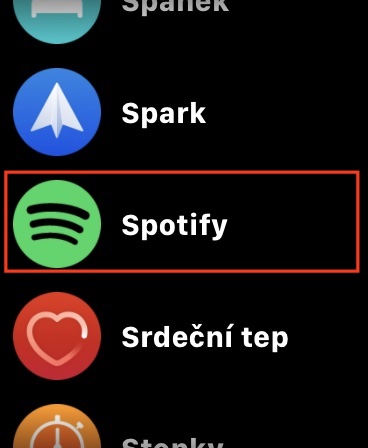

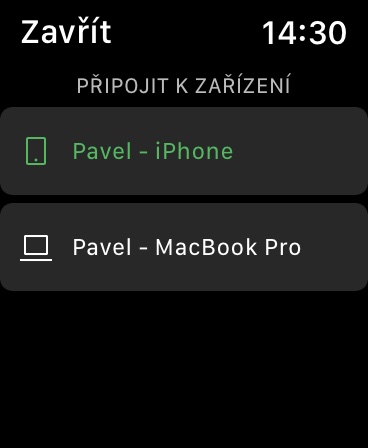
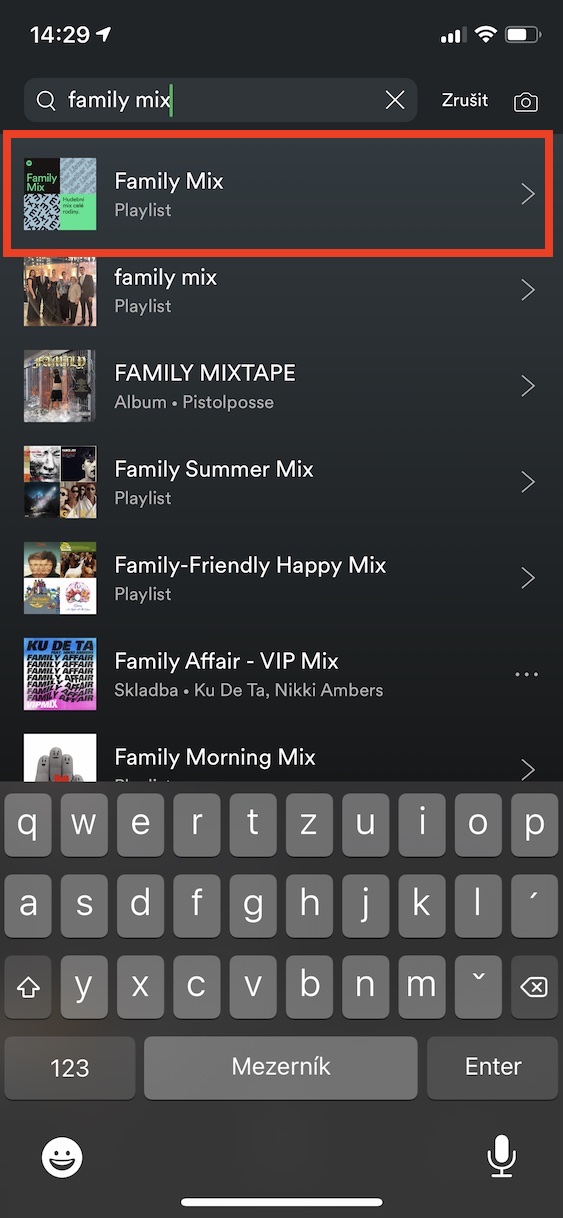
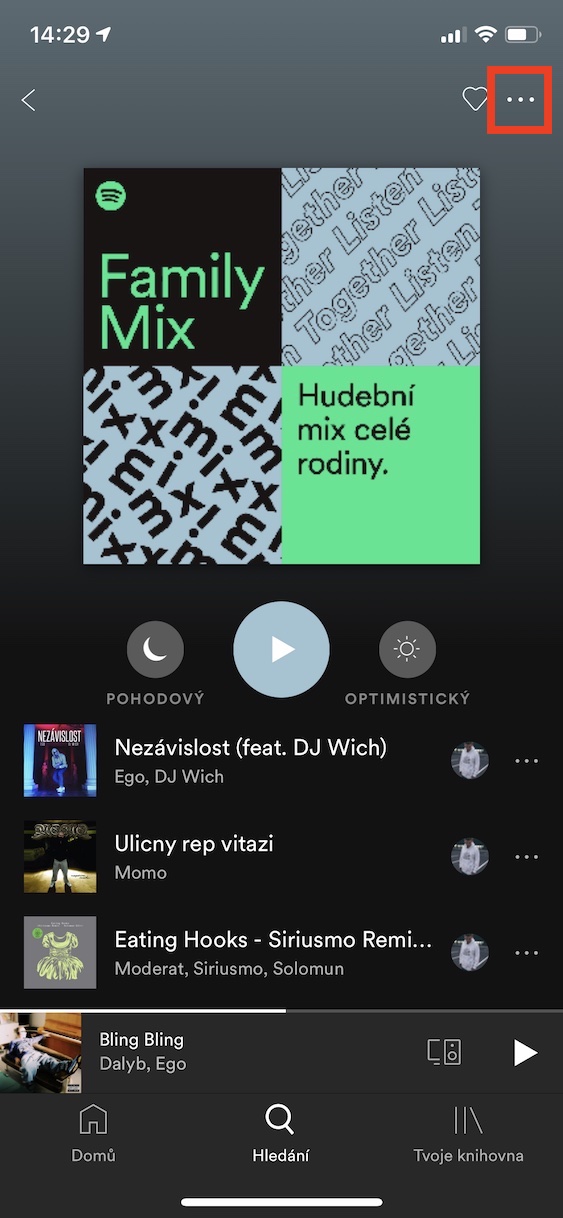
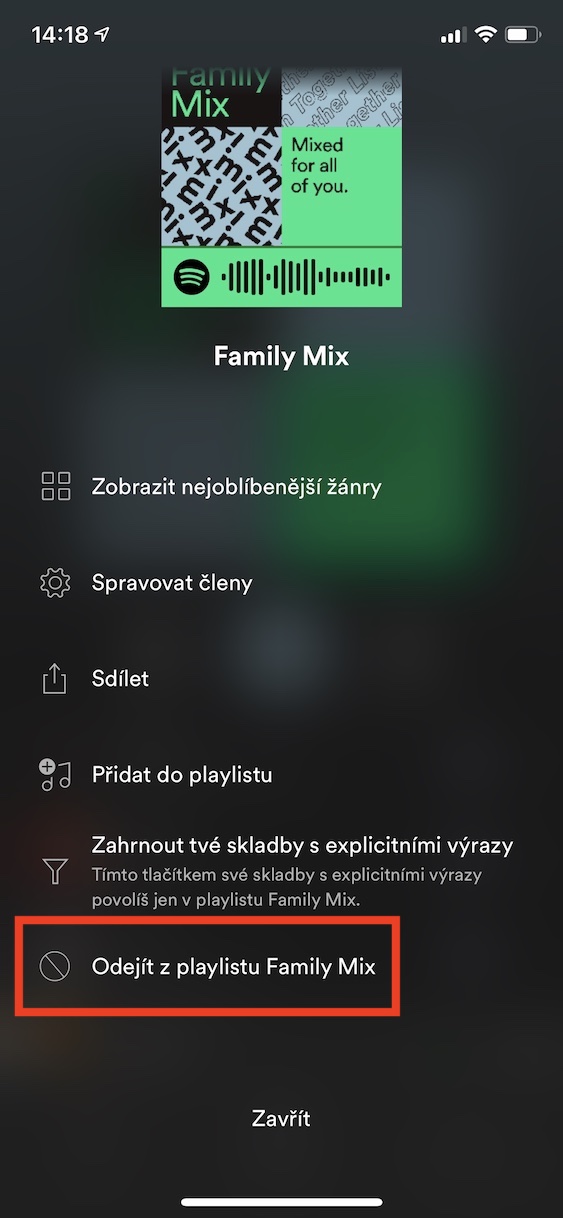
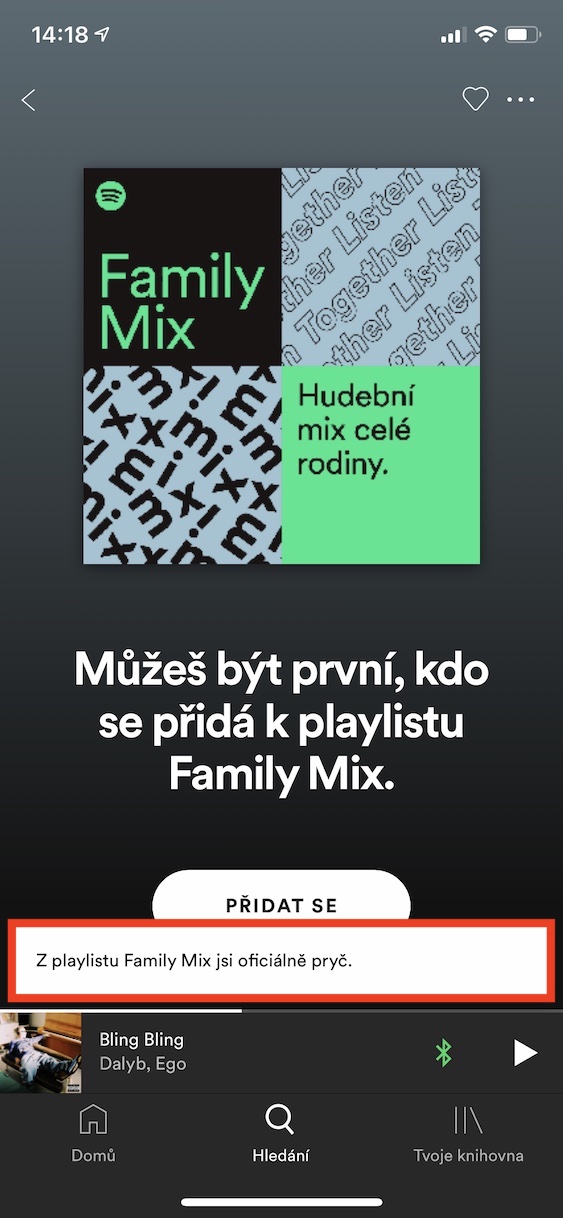
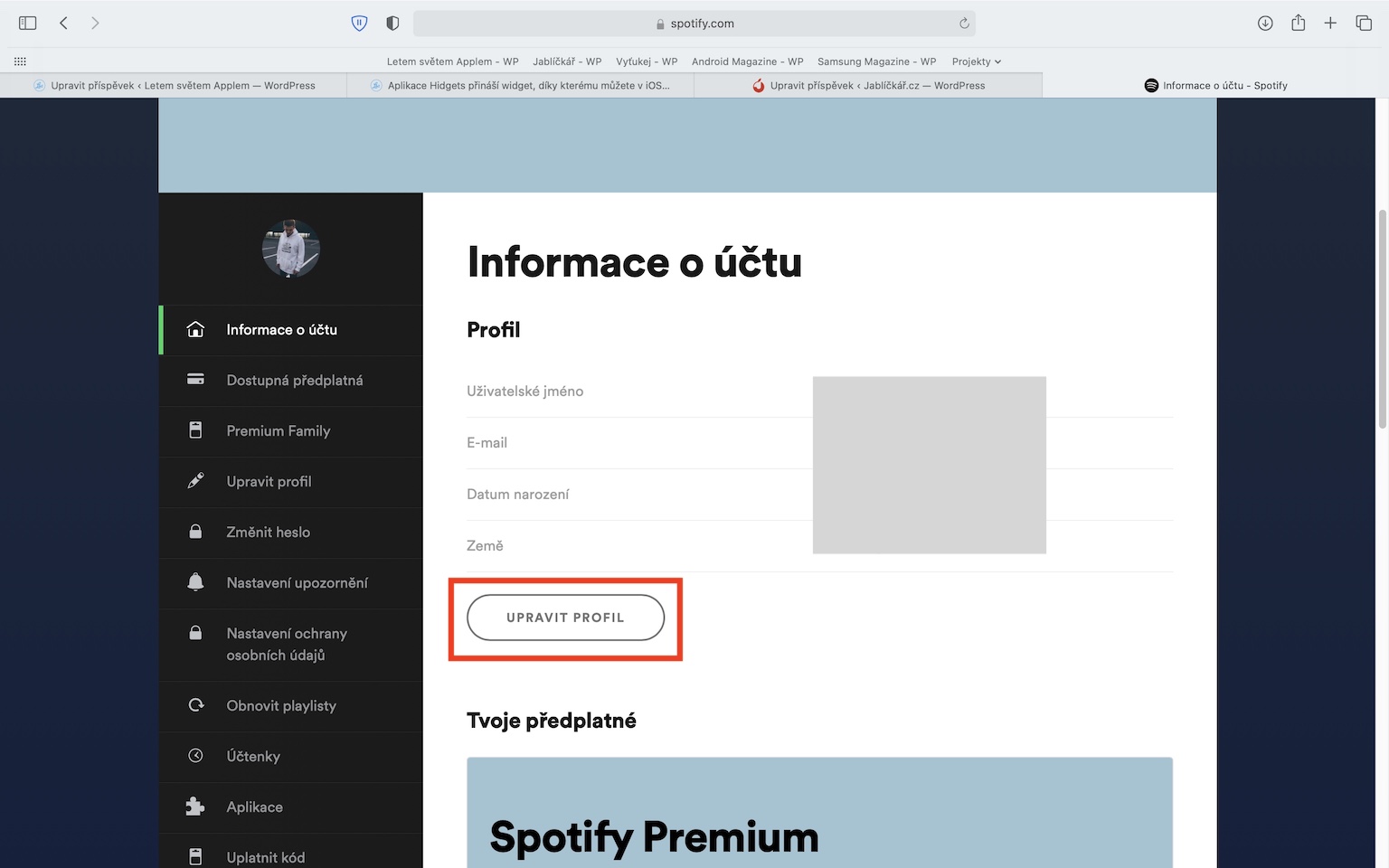
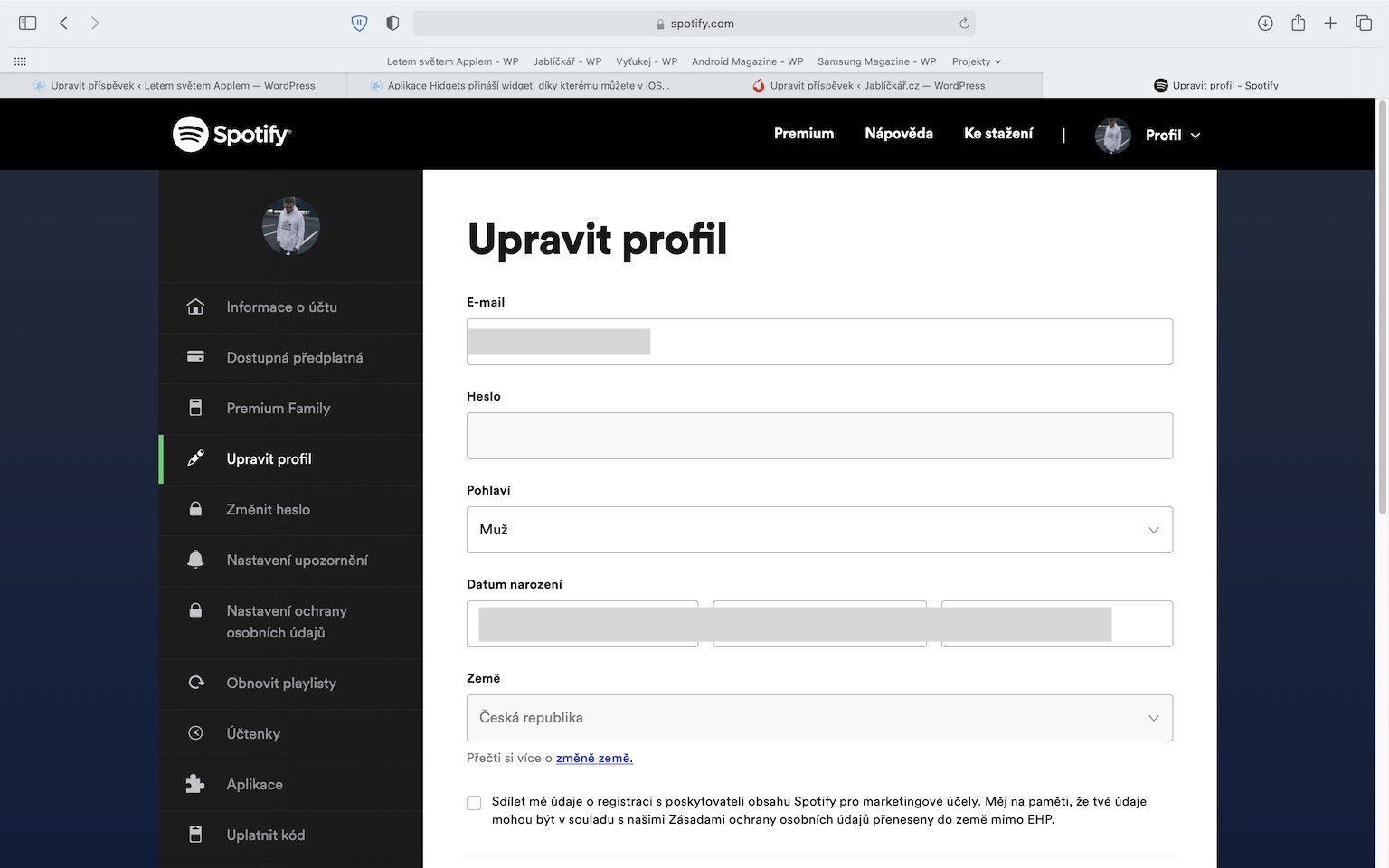
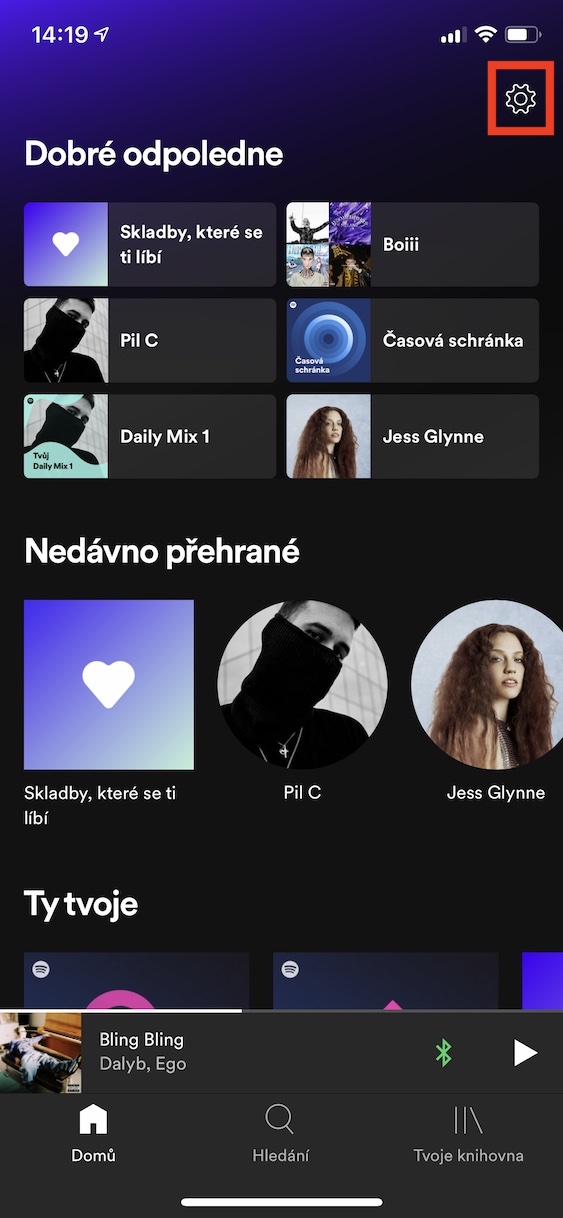


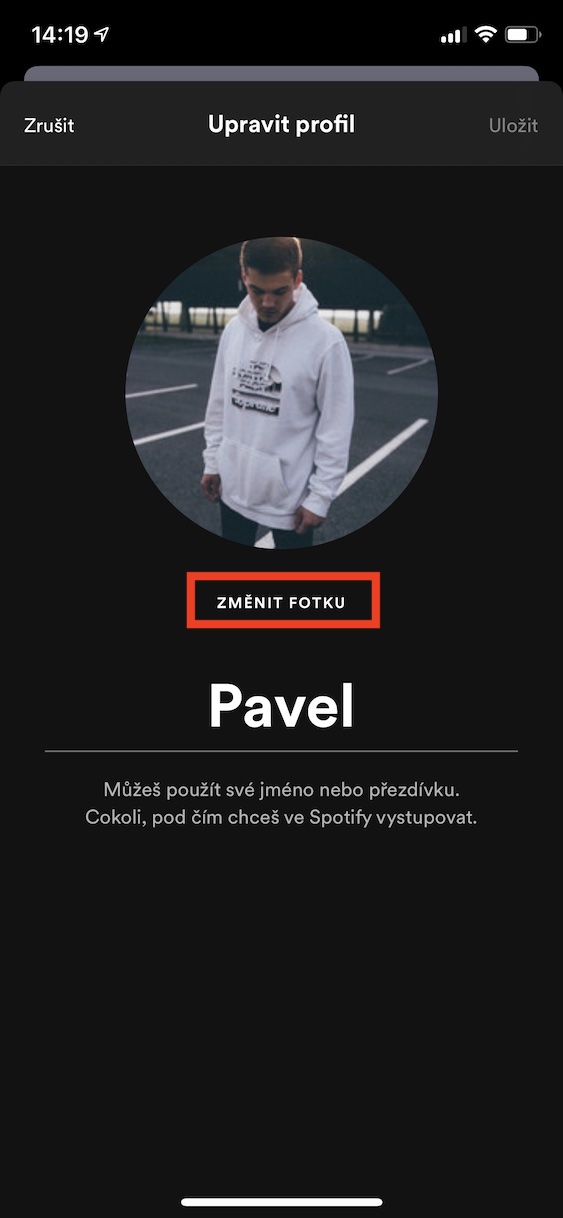

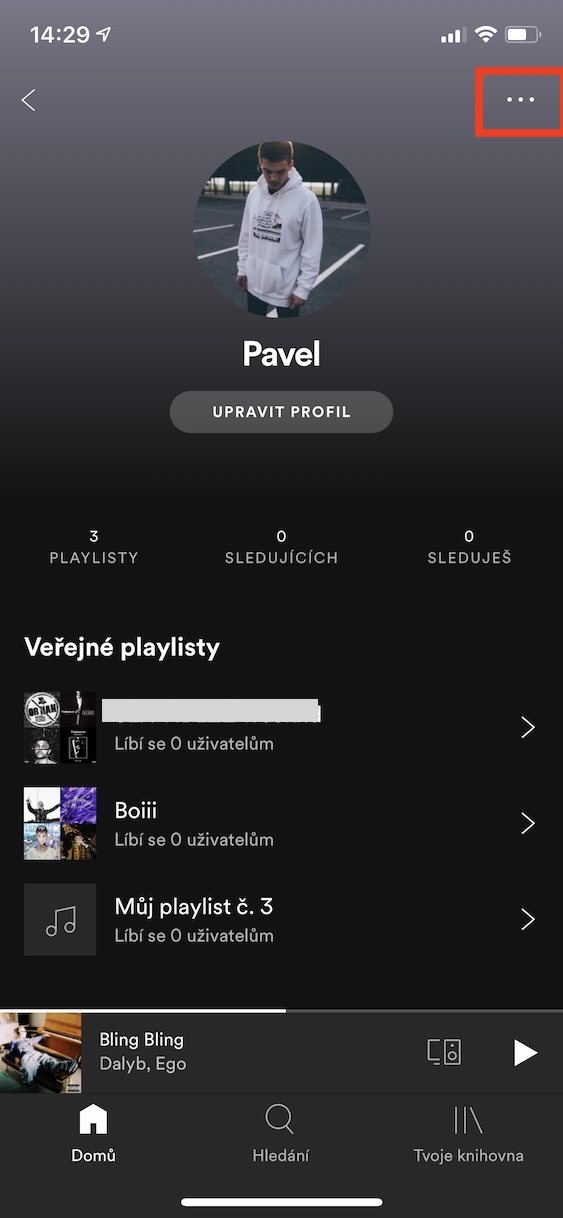

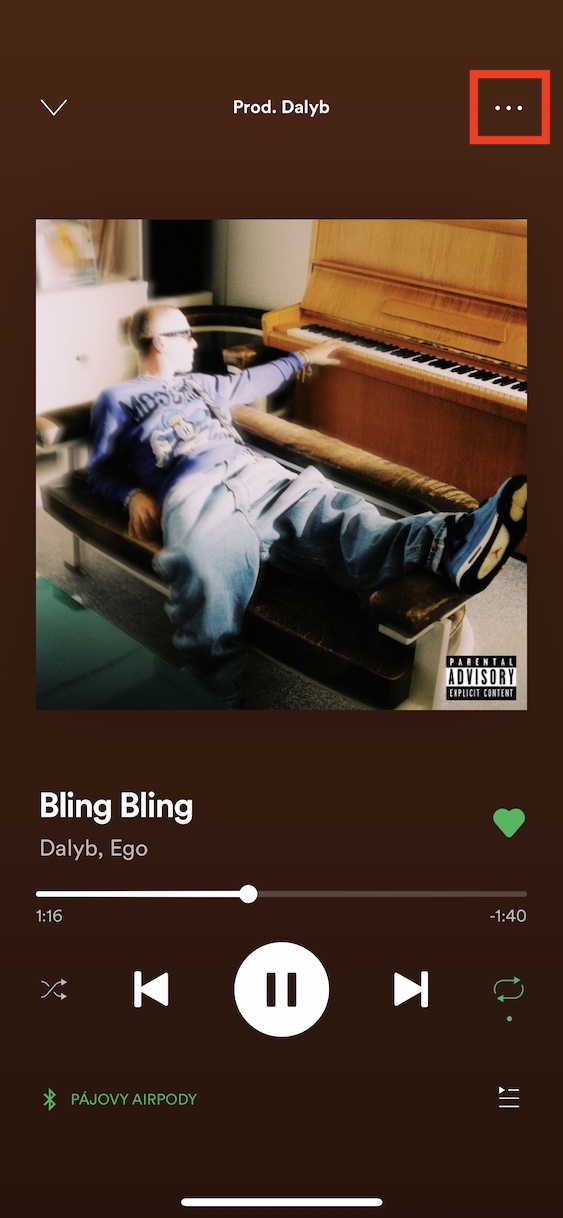
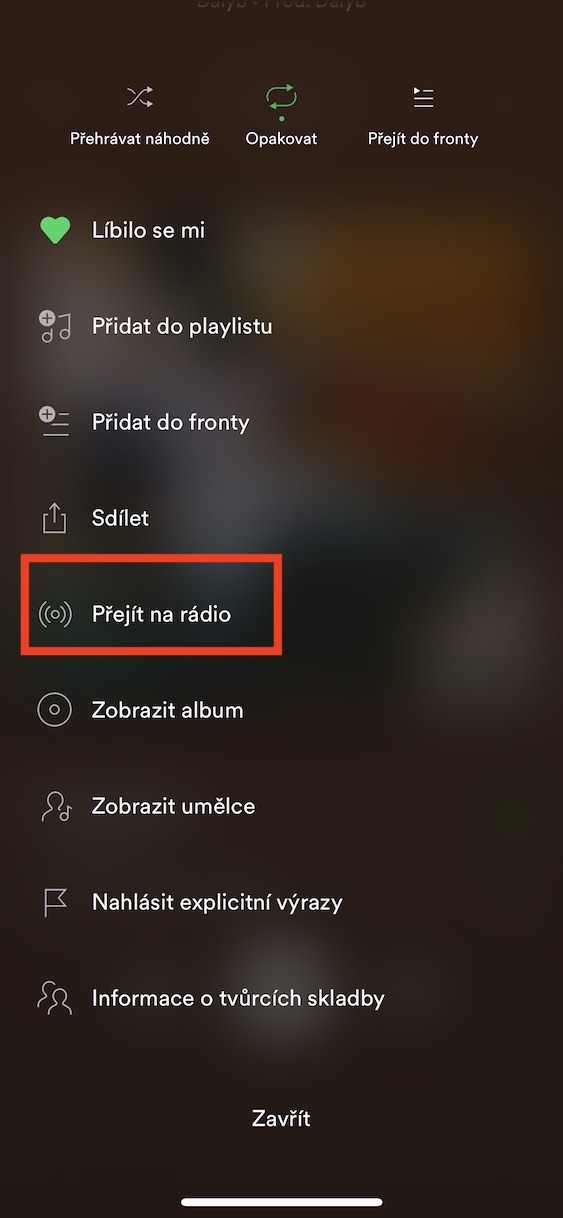
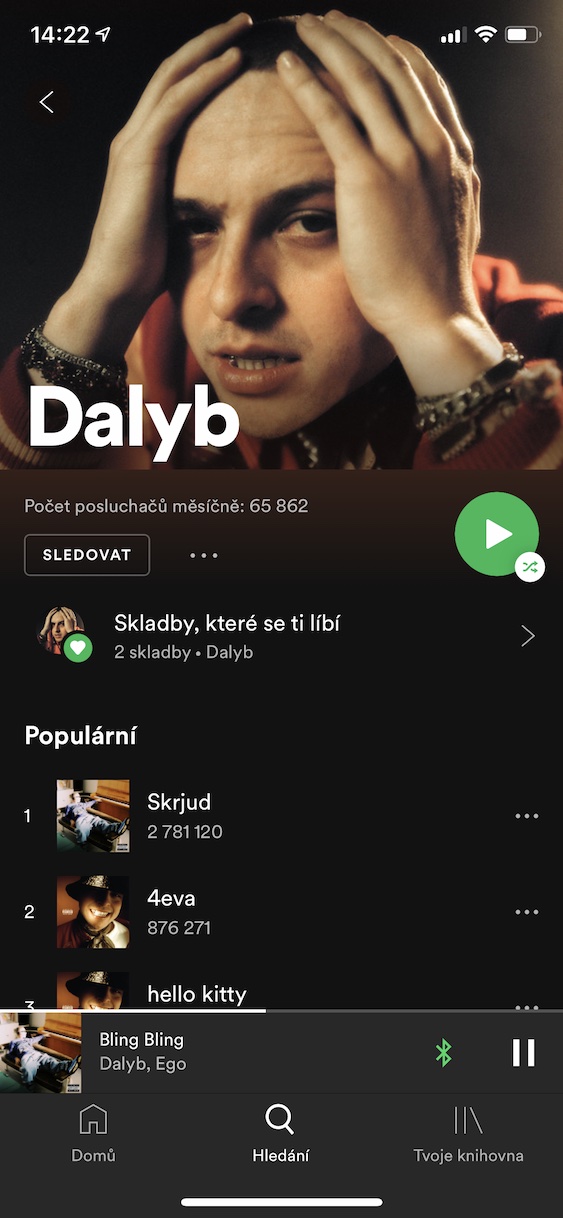

မင်းက ကောင်ပဲ။
Benjamin ဆောင်းပါးကောင်း။
ကူညီပေးခဲ့ပါတယ်၊ ကျေးဇူးတင်ပါတယ်။
မင်းလက်စွပ်မှာ တခြားအရာတွေရှိလား
ဖြစ်နိုင်တယ်၊ ဘာမှမပတ်သက်ဘူး၊ ဒါပေမယ့် ကောင်းတယ်။
ဤသည်မှာ အပြုသဘောဆောင်သော မှတ်ချက်တစ်ခုဖြစ်ပြီး ကျွန်ုပ်၏စိတ်ကို တုန်လှုပ်စေပါသည်။
လှည့်ကွက်များ ???
အလွန်ကောင်းသည် ?
playlist တစ်ခုစီမှာ ဖွင့်ထားတဲ့ နောက်ဆုံးသီချင်းကို မှတ်မိနိုင်မလား?..နောက်တစ်ခုပြောင်းလိုက်ရင် ကျန်ခဲ့တဲ့နေရာကို ဆက်သွားမလား?